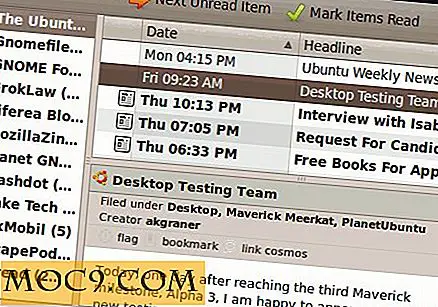Mount Amazon S3 in Ubuntu
Amazon S3 is een handige webservice waarmee u bestanden voor een laag bedrag kunt opslaan. In Ubuntu (desktop) hebt u eenvoudig toegang tot Amazon S3 via de verschillende software, zoals S3Fox of Dragon Disk. In een serversituatie zult u echter niet de luxe hebben om een desktopsoftware te gebruiken. In deze zelfstudie laten we u zien hoe u Amazon S3 kunt koppelen in Ubuntu, of dit nu een desktop of een server is.
Opmerking : deze hele tutorial zal worden gedaan in de terminal
Installatie
1. Installeer eerst de afhankelijkheden om aan de slag te gaan.
sudo apt-get install build-essentiële gcc automake autoconf libtool pkg-config intltool libglib2.0-dev libfuse-dev libxml2-dev libevent-dev libssl-dev
2. Download vervolgens riofs. Dit is een gebruikersruimte-bestandssysteem voor het monteren van Amazon S3. (S3FS is nog een zekeringmodule die je kunt gebruiken, maar deze zit erg in de buggy en ik kan hem niet goed laten werken.)
wget https://github.com/skoobe/riofs/archive/master.zip
Als u GIT gebruikt, kunt u ook de Github-pagina voor meer informatie bekijken.
3. Pak het bestand uit:
tar xvzf riofs-master.zip
Je zou nu een map "riofs-master" moeten vinden.
4. Ga naar de map "riofs-map" en compileer deze.
cd riofs-master ./autogen.sh ./configure make sudo make install
Montage van Amazon S3
Om Amazon S3 in Ubuntu te monteren, moet je ervoor zorgen dat je al emmers voor montage hebt. Zorg er ook voor dat uw S3-beveiligingsreferentie (toegangs-ID en geheime toegangssleutel) gereed is voor de authenticatie.
1. Voordat we onze bucket kunnen aankoppelen, moeten we het configuratiebestand voor riofs configureren. In je terminal:
mkdir ~ / .config / riofs sudo cp /usr/local/etc/riofs.conf.xml ~ / .config / riofs / riofs.conf.xml
Hiermee wordt het standaardconfiguratiebestand naar uw lokale map gekopieerd. U kunt de doelmap wijzigen als u dat wilt.
Vervolgens moeten we de beveiligingsreferentie toevoegen aan het configuratiebestand:
nano ~ / .config / riofs / riofs.conf.xml
Blader door de pagina totdat u het gedeelte AWS_ACCESS_KEY ziet.

Onthoud die sectie en vervang "### AWS_ACCESS_KEY ###" met uw toegangssleutel en "### AWS_SECRET_ACCESS_KEY" met de geheime sleutel.
Sla op (Ctrl + o) en verlaat (Ctrl + x).
2. Wijzig de toestemming voor het bestand riofs.conf.xml.
chmod 600 ~ / .config / riofs / riofs.conf.xml
3. Maak een map aan (bij voorkeur in je thuismap) waar je Amazon S3 op kunt zetten.
mkdir ~ / S3
4. Koppel ten slotte je Amazon S3-bucket in de S3-directory.
riofs -c ~ / .config / riofs / riofs.conf.xml my_bucket_name ~ / S3
Om te controleren of uw bucket succesvol is gemount, geeft u gewoon alle bestanden in de gekoppelde directory weer:
ls ~ / .S3
Meer configuratie
Er zijn een paar dingen die u in riofs kunt instellen.

--cache-dir: stel een cachedirectory in om downloads te minimaliseren-o "allow_other":-o "allow_other"andere gebruikers toegang tot uw bucket. U moet de optie "user_allow_other" inschakelen in het fuse config-bestand (/etc/fuse.conf)
Conclusie
Voor degenen die Amazon S3 gebruiken om uw bestanden op te slaan, is het erg handig om uw buckets op uw computer (of server) te hebben gemonteerd, zodat u er gemakkelijk toegang toe hebt. U kunt zelfs uw back-uptoepassing configureren om de back-upbestanden in deze map op te slaan, waar ze automatisch met de cloud zullen synchroniseren.